
【VTubeStudio】設定の復元方法
設定って元に戻せるの?
VTubeStudioの設定を削除したり間違って触ってしまって、元に戻したい場合はクリエイター様から納品された元データの設定ファイル( .vtube.json )を使って、VTubeStudioにロードさせているデータに上書きすれば復元可能です。

【設定を復元する】
今回は初心者の方でも間違えない様に、デスクトップに元データを用意して進めていきます。
(※なお別の方法もありますが、なるべく分かりやすいと思うルートを選びましたのでご了承ください。)
■手順
①クリエイター様から納品された元データを開きます
②そのフォルダ内から「 ~~.vtube.json 」という名のファイルを探して、
デスクトップにコピー(ctrl+ドラッグ)します。
(※今回は「Yuno_Ver1.vtube.json」というファイル名になっています。)
③『VTubeStudio起動』
④左上の【TVSモデルを変更】ボタンを押す
⑤【モデルをアンロード】を押して、表示されているモデルを消す
⑥【設定】ボタンを押す
⑦【一般設定、外部接続(歯車)】ボタンを押す
⑧【データフォルダを開く】を押し、『Live2DModels』フォルダを開く
⑨『自分のモデル』フォルダを開いて、
⑩先ほどデスクトップにコピーした「 ~~.vtube.json 」ファイルを入れて上書きする
⑪元の画面に戻り、左上の【TVSモデルを変更】ボタンを押す
⑫【自分のモデルのアイコン】を押す
⑬モデルが表示されたらロード完了です


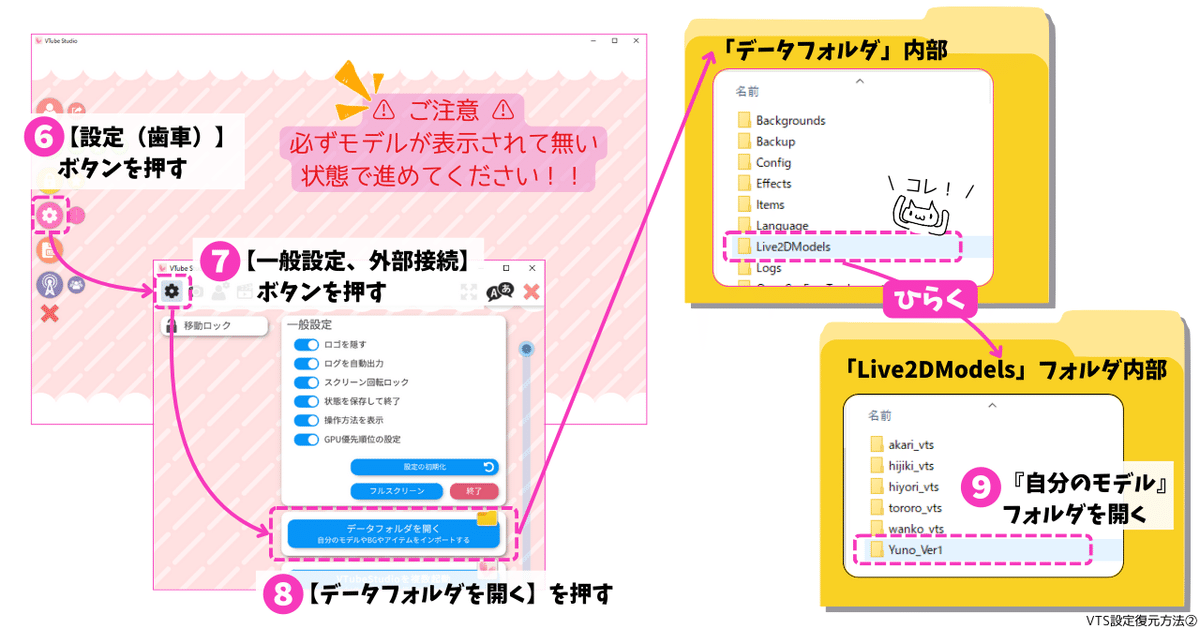
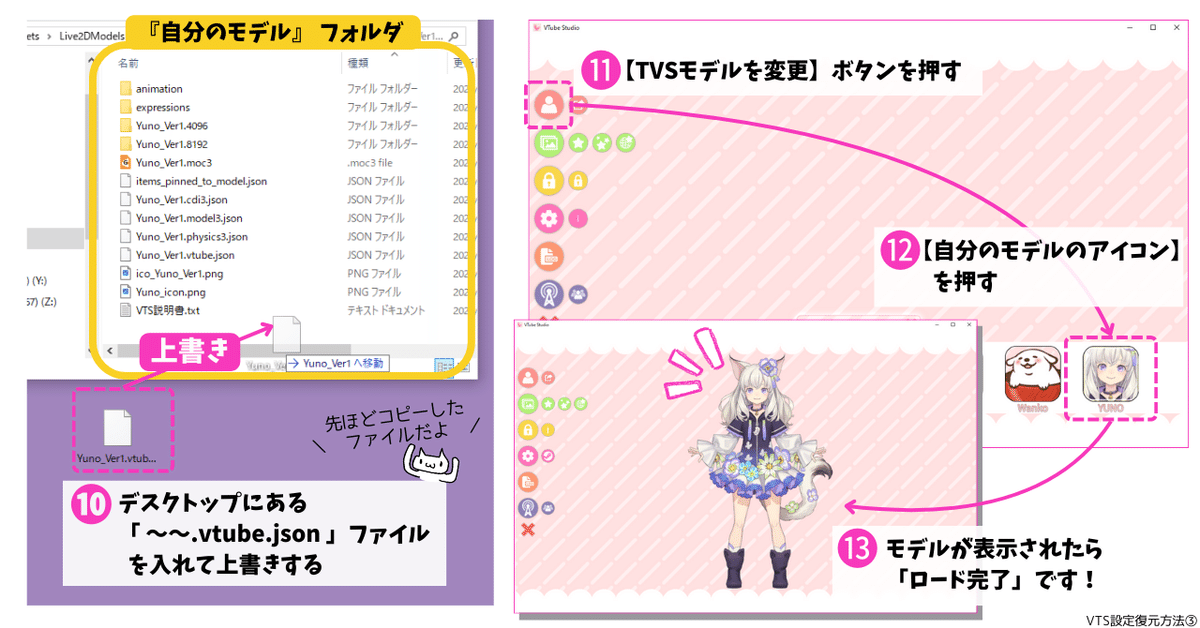
【🚩ご注意】
必ず復元したい『モデルをアンロード』してからファイルを上書きしてください。(アンロードせずに上書きしても、VTS上で設定されている情報がリアルタイムに適応されてしまうのでファイルが書き換わってしまいます。)
📢もし難しいと感じたり、復元が出来ない場合などは、無理せずに担当クリエイター様へご連絡されるのが一番だと思います。
